如何从iPhone或iPad中删除所有照片
本指南说明了如何单独或批量删除iPhone或iPad的照片。在删除所有内容之前,请记住备份重要照片!

删除个人照片:
- 打开照片应用程序。
- 导航到包含照片的专辑。
- 方法1:长印刷照片,然后选择“从库中删除”。
- 方法2:点击“选择”,选择照片,然后点击垃圾图标。
已删除的照片转到“最近删除”的专辑30天,然后永久删除。 iPad的过程相同。
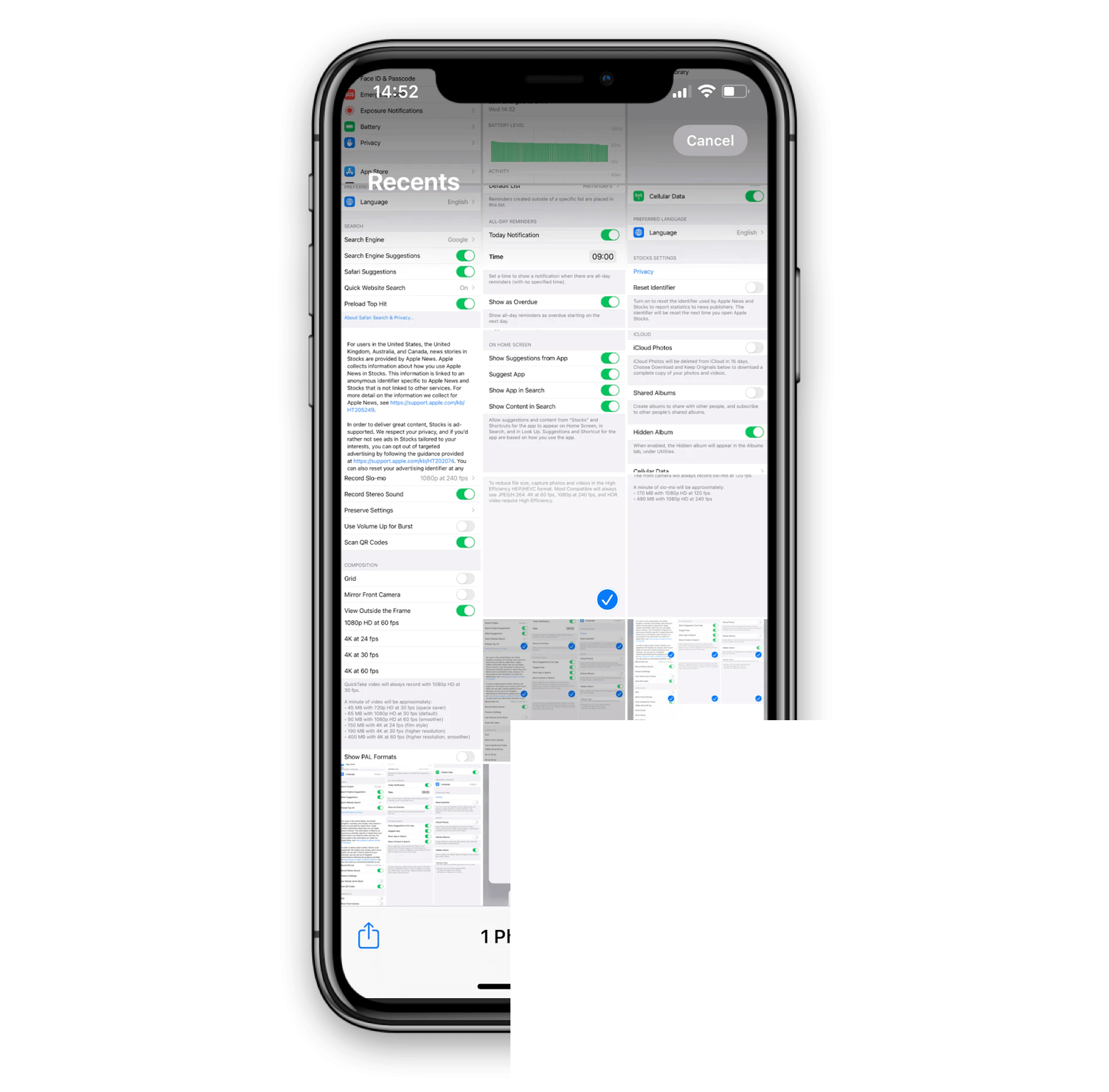
删除所有照片:
- 转到“所有照片”或“ Recents”专辑。
- 点击“选择。”。
- 快速点击底部照片并滑动以选择所有照片(这可能需要尝试一些尝试)。

- 点击垃圾图标以确认删除。
永久删除照片:
- 打开“最近删除”的专辑。
- 点击“选择。”。
- 点击“删除所有”并确认。 iPad也是如此。


从Mac中删除照片:
- 将iPhone连接到Mac并授权连接。
- 打开图像捕获(查找器>应用程序>图像捕获)。

- 选择您的iPhone。
- 选择所有照片(命令A)。
- 单击红色删除图标并确认。
其他提示:
- 在删除之前,请始终备份照片。
- 使用Cleanmy®Phone之类的应用程序来识别和删除重复的照片以释放空间。
- CleanMymac X可以帮助您清理Mac。
- iOS的AnyTrans提供其他备份和数据迁移选项。



该综合指南提供了从iPhone或iPad删除照片的各种方法,可满足不同的需求和喜好。切记始终优先考虑备份您的重要数据。
以上是如何从iPhone或iPad中删除所有照片的详细内容。更多信息请关注PHP中文网其他相关文章!

热AI工具

Undresser.AI Undress
人工智能驱动的应用程序,用于创建逼真的裸体照片

AI Clothes Remover
用于从照片中去除衣服的在线人工智能工具。

Undress AI Tool
免费脱衣服图片

Clothoff.io
AI脱衣机

Video Face Swap
使用我们完全免费的人工智能换脸工具轻松在任何视频中换脸!

热门文章

热工具

记事本++7.3.1
好用且免费的代码编辑器

SublimeText3汉化版
中文版,非常好用

禅工作室 13.0.1
功能强大的PHP集成开发环境

Dreamweaver CS6
视觉化网页开发工具

SublimeText3 Mac版
神级代码编辑软件(SublimeText3)
 Apple Watch上的Spotify:如何在2025年使用它
Apr 04, 2025 am 09:55 AM
Apple Watch上的Spotify:如何在2025年使用它
Apr 04, 2025 am 09:55 AM
在苹果设备的互联生态系统加持下,管理和同步你的苹果设备变得轻而易举。用Apple Watch解锁Mac?简单!(如果你还没设置这个解锁方式,真的应该试试,非常省时)。不用iPhone也能用Apple Watch支付?苹果轻松搞定!今天我们将重点介绍如何将Spotify播放列表下载到Apple Watch并在没有iPhone的情况下播放。剧透:这是可行的。 如何在Apple Watch上使用Spotify:快速概述 让我们直接深入探讨关键问题及其解决方案。如果这个表格对您有帮助,那就太好了!如果您
 浮动屏幕记录:如何在Mac上捕获特定的应用程序窗口
Mar 28, 2025 am 09:16 AM
浮动屏幕记录:如何在Mac上捕获特定的应用程序窗口
Mar 28, 2025 am 09:16 AM
Mac 屏幕录制:轻松捕捉窗口、区域及下拉菜单 Mac 系统自带的截图工具 (Command Shift 5) 可以录制全屏或选定区域,但无法单独录制特定应用窗口。这时,就需要更强大的工具来完成任务。本文将介绍几种方法,助您像专业人士一样轻松录制 Mac 窗口。 单独录制应用窗口 录制单个窗口,避免杂乱的桌面背景,能制作出更专业、更突出的图像和视频。以下是一些优秀的屏幕录制应用: 功能对比 Gifox CleanShot X Dropshare 录制特定窗口 ✓ ✓ ✓
 如何摆脱'屏幕正在观察”错误
Apr 05, 2025 am 10:19 AM
如何摆脱'屏幕正在观察”错误
Apr 05, 2025 am 10:19 AM
看到“您的屏幕正在被监控”的消息时,您首先想到的可能是有人在入侵您的电脑。但情况并非总是如此。让我们尝试找出是否有任何需要您担心的问题。 保护您的Mac 使用Setapp,您无需担心选择保护电脑的工具。您可以快速在Setapp上组建您自己的隐私和安全软件套件。 免费试用 安全测试“您的屏幕正在被监控”是什么意思? 出现“您的屏幕正在被监控”的Mac锁定屏幕消息,原因有很多。 您正在与他人共享屏幕 您正在录制屏幕 您正在使用AirPlay 您正在使用一些试图访问您屏幕的应用程序 您的电脑感染了恶
 电子邮件不同步?如何在Mac上刷新邮件应用程序
Apr 04, 2025 am 09:45 AM
电子邮件不同步?如何在Mac上刷新邮件应用程序
Apr 04, 2025 am 09:45 AM
Mac邮件同步失败?快速解决方法! 许多Mac用户依赖于自带的Mail应用,因为它简单方便。但即使是可靠的软件也会出现问题。最常见的问题之一是Mail无法同步,导致最近的邮件无法显示。 本文将指导您解决邮件同步问题,并提供一些实用技巧来预防此类问题。 如何刷新Mac上的Mail应用 操作步骤 点击信封图标 打开Mail应用 > 视图 > 显示标签栏 > 点击信封图标刷新。 使用快捷键或菜单选项 按下 Shift Command N。或打开Mail应用
 如何仅在Mac上的Dock中显示活动应用
Apr 09, 2025 am 11:44 AM
如何仅在Mac上的Dock中显示活动应用
Apr 09, 2025 am 11:44 AM
Mac 坞栏优化指南:仅显示正在运行的应用程序 Mac 的坞栏是系统核心,您可以从中启动访达、废纸篓、最近使用的应用、活跃应用和书签应用,甚至可以添加“文稿”和“下载”等文件夹。默认情况下,Mac 坞栏会显示十几个苹果自带的应用程序。大多数用户还会添加更多应用,却很少删除任何应用,导致坞栏杂乱无章,难以有效使用。 本文将介绍几种方法,帮助您整理和清理 Mac 坞栏,只需几分钟即可完成。 方法一:手动整理坞栏 您可以手动移除未使用的应用程序,只保留常用的应用程序。 移除应用程序: 右键点击应用程









